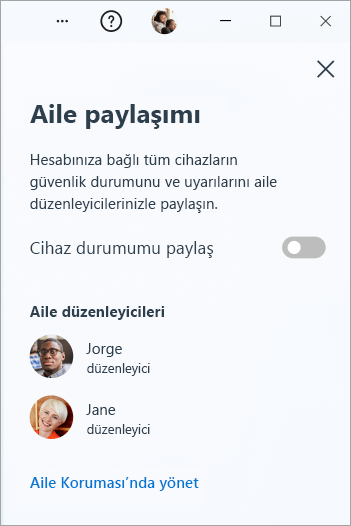Önemli: Ulusal Kamu Verileri ihlali adlar, adresler ve sosyal güvenlik numaraları dahil olmak üzere kişisel bilgileri açığa çıkarmıştı. Kendinizi korumayı ve Microsoft Defender sahtekarlığı önlemeye nasıl yardımcı olduğunu öğrenin. Bkz. Ulusal Genel Veri ihlali: Bilmeniz gerekenler.
Microsoft Defender tüm ailenin korunmasına yardımcı olur. Aile üyeleri, cihazlarının güvenlik durumunu aile düzenleyicileriyle paylaştığında, düzenleyici, bu durumu Microsoft Defender kontrol panelinin Diğer cihazlar ekranında görebilir. Bu cihazda bir sorun bulunursa düzenleyici, yardım teklif etmek için bu aile üyesine ulaşabilir.
Önemli: Bu özellik yalnızca Microsoft 365 Aile aboneler tarafından kullanılabilir.
Microsoft Defender’de Aile grubu, Microsoft 365 Aile hesabınızda aile olarak atadığınız kişilerden oluşan gruptur.
Varsayılan olarak, ailenin Microsoft Defender yüklü olan yetişkin üyeleri, cihaz güvenlik durumlarını başkalarıyla paylaşmaz. 13 yaş ve altındaki Microsoft Defender yüklü çocukların cihaz güvenlik durumları otomatik olarak aile düzenleyicileriyle paylaşılır ve paylaşımı kapatamazlar.
Microsoft 365 Aile hesabı oluşturan kişi, aile düzenleyicisi rolüne sahiptir. Microsoft 365 Aile hesabını başkalarıyla paylaştıklarında, diğer kişiyi düzenleyici, yetişkin veya çocuk olarak belirleme seçeneğine sahiptir.
Aile düzenleyicinizle güvenlik durumunu paylaşma
Güvenlik durumu hesap düzeyinde paylaşılır, başka bir deyişle, cihazlarınızdan herhangi birinden güvenlik durumunu paylaşırsanız, Microsoft Defender yüklü olan tüm cihazlarınızın güvenlik durumu aile düzenleyicinizle paylaşılır.
Önemli: Bu ayrıca, cihazlarınızdan herhangi birinden güvenlik durumunu paylaşmayı reddederseniz, daha önce paylaşılan tüm cihazlarınızın paylaşılmayı durduracağı anlamına gelir.
-
Microsoft Defender’da, başlık çubuğunun sağ tarafındaki Diğer düğmesini (...) seçin ve Aile paylaşımı'nı seçin.
-
Cihaz durumumu paylaş iki durumlu düğmesini kapalı konumundan açık konumuna kaydırın.
-
Microsoft Defender,pencerenin sol üst köşesindeki profil simgesini seçin.
-
Ayarlar’ı seçin.
-
Aile paylaşımı'nı seçin.
-
Cihaz durumumu paylaş iki durumlu düğmesini kapalı konumundan açık konumuna kaydırın.
-
Microsoft Defender'da, pencerenin sağ üst köşesindeki profil simgesini seçin.
-
Ayarlar’ı seçin.
-
Aile paylaşımı'nı seçin.
-
Cihaz durumumu paylaş iki durumlu düğmesini kapalı konumundan açık konumuna kaydırın.
-
Microsoft Defender’da, başlık çubuğunun sağ tarafındaki Diğer düğmesini (...) seçin ve Aile paylaşımı'nı seçin.
-
Cihaz durumumu paylaş iki durumlu düğmesini kapalı konumundan açık konumuna kaydırın.
Fikrinizi değiştirir ve paylaşımı kapatmak isterseniz, Aile paylaşımı bölmesine geri dönün ve iki durumlu düğmeyi tekrar kapalı konumuna kaydırın.
Aile cihazlarının durumunu görme
Aile düzenleyicisiyseniz, tüm çocukların cihazları veya cihazlarının güvenlik durumunu paylaşmayı seçen yetişkin aile üyeleri otomatik olarakMicrosoft Defender panonuzun Diğer cihazlar ekranında görünür.
Not: Aile üyeniz bir cihazdaMicrosoft Defender oturumunu kapatmışsa bu cihaz 60 gün sonra panonuzdan otomatik olarak kaldırılır.
Bir aile üyesinin cihazında bir sorun tespit edilirse bu aile üyesiyle iletişime geçebilirsiniz.